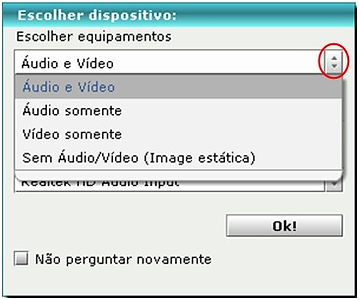Entrando em um espaço interativo
Como você já sabe, os espaços interativos podem ser salas de reunião (até 50 pessoas simultâneas) ou auditórios (até 1.000 pessoas simultâneas) que ficam hospedados DENTRO dos ambientes interativos (“A”, “B”, “C”...), sem limitação de quantidade, gerando assim a conexão imediata de milhares de pessoas em diferentes grupos interativos, simultaneamente ou em conjunto (ao vivo).
Para entrar em um dos Espaços Interativos, é necessário clicar no link “Salas”.
Ao clicar, você será redirecionado para a Página de Conferências, conforme o exemplo abaixo:
Lá você poderá escolher na parte superior da tela se desejar acessar as salas públicas (para onde você é automaticamente direcionado), as salas privadas ou as suas salas particulares.
Basta clicar sobre o NOME de alguma sala ou auditório que ao lado direito surgirá a lista de todos os usuários que estão dentro da(o) mesma(o).
Depois de escolher o tipo de sala, basta clicar no botão e a página de teste de configurações automaticamente se abrirá:
Lembre-se que os equipamentos ( câmera e microfone) devem estar corretamente instalados no sistema, seus volumes e conexões aferidos, etc). Recomendações indispensáveis quanto à utilização e disposição de microfones e câmeras ainda neste tópico, mais abaixo.
Se estiver utilizando / compartilhando sua câmera ou microfone com outro aplicativo (ex.: Messenger, Skype, etc.) feche-o antes, pois isso pode gerar conflito no compartilhamento do equipamento, congelando o sistema.
Nesse caso, entre novamente na pagina inicial de acesso ao programa, em seu navegador de internet.
Siga os passos:
As salas de reunião são espaços interativos onde TODOS se VÊEM e se OUVEM simultaneamente, diferente do auditório, onde o moderador escolhe quais câmeras / pessoas ele vai liberar para transmissão / participação simultânea numa palestra.
Dessa forma, em um auditório, 1.000 participantes podem estar assistindo e até 5 pessoas poderão estar falando com áudio e vídeo de qualquer lugar da internet.
Ao entrar numa sala de reunião pela primeira vez, o sistema “entende” que você usará câmera e microfone, portanto, a janela abaixo se abrirá para que você confirme as suas escolhas, ou, modifique-as:
Mesmo que não possua uma webcam ou um microfone instalados em seu computador, você poderá participar (receber sinal de áudio e vídeo) de todos os integrantes de uma sala de reunião. Poderá ainda assim, interagir via CHAT ou através da LOUSA eletrônica, participar de pesquisas online, etc.
Basta clicar na barra de opções (círculo destacado em vermelho, abaixo) e escolher as opções:
-
Áudio e Vídeo: Câmera e microfone habilitados;
-
Áudio somente: Somente o microfone;
-
Vídeo somente: Somente a webcam;
-
Sem Áudio/Vídeo: Nesse caso, apenas a sua foto (cadastrada em seu perfil inicial) será mostrada ao acessar o chat, etc.
Agora escolha sua webcam e microfone e, caso queira definir como padrão, basta clicar na caixa de seleção “Não perguntar novamente”. Dessa forma, o TVQWeb salvará a informação e sempre que você acessar DESSE COMPUTADOR, não será mais necessária a configuração.
Lembre-se que o TVQWEB é extremamente versátil e flexível, permitindo que você o acesse com segurança de qualquer lugar do mundo, portanto, as configurações quanto aos equipamentos (webcam e microfone) ficam salvas no sistema em relação à máquina local que você acessou o sistema. Obviamente elas mudam quando o usuário se desloca e acessa de outro computador.
Se você estiver acessando uma sala de reunião: Sua câmera e microfones estarão transmitindo sinais para todos os participantes e uma tela se abrirá com sua imagem ao vivo. Ela pode ser deslocada para qualquer parte da tela do computador.
Parabéns! Você está dentro de uma sala de reunião ou de um auditório.